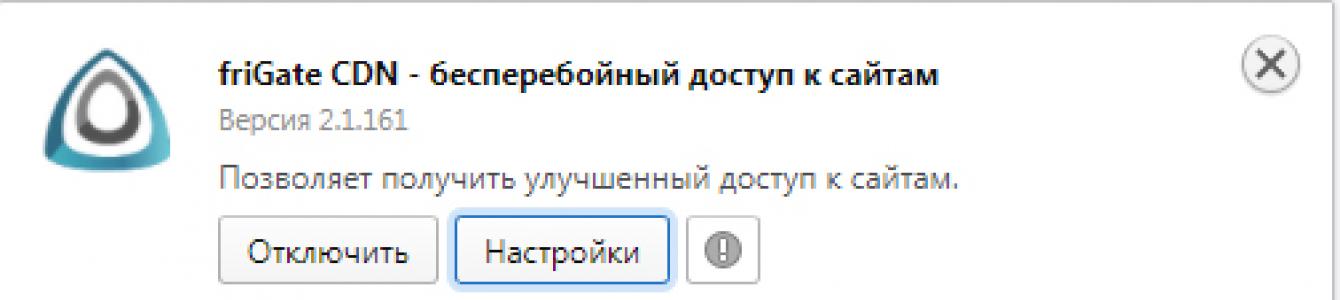A FriGate egy hasznos böngészőbővítmény. A FriGate fő funkciója olyan webhelyek felkeresése, amelyekhez valamilyen okból megtagadták a hozzáférést (például a szolgáltató blokkolta az erőforrást).
Ennek a bővítménynek a működési elve egyszerű: meghatározza egy webhely elérhetőségét, és ha az oldalhoz való hozzáférés blokkolva van, engedélyez egy proxyt.
Ez a bővítmény egyedülálló, mert... nincs analógja. Minden hasonló bővítmény lehetővé teszi, hogy minden webhely proxyn keresztül menjen át, vagy a legjobb esetben csak a webhelyek egy bizonyos listájához engedélyezi a proxyt.
A FriGate második fontos előnye, hogy az alkalmazás csak dedikált proxyszervert használ a munkájában, elkerülve az ingyenes és nyilvánosakat. Ez a felhasználók kényelmét szolgálja, akik normál internetkapcsolati sebesség mellett is meglátogathatják az erőforrásokat. Ezenkívül van egy vélemény, hogy mások proxyszervereinek használata negatívan befolyásolhatja számítógépe biztonságát. Ennek a módszernek a támogatói azonban továbbra is csatlakoztathatják proxyszervereiket.
FriGate telepítés
A FriGate használatának megkezdéséhez mindössze néhány perc szabadidőre van szüksége.
- Először le kell töltenie a bővítményt Mozilla Firefox kövesse ezt a linket a cikk végén.
- Miután a „Kiegészítő telepítése a Firefoxhoz” gombra kattintott, a böngésző felajánlja a bővítmény telepítését és újraindítását. Egyetértünk. Az újraindítás után a böngésző jobb felső sarkában egy háromszög alakú program ikon jelent meg. A telepítés kész!
A FriGate adatbázisában megtalálható azoknak a webhelyeknek a listája, amelyek normálisan betöltődnek, vagy ha nem elérhetők, akkor proxyszerveren keresztül működnek. Ha például felkeresi a fejlesztő webhelyét, látni fogja, hogy az L betű a háromszögben van ábrázolva - ez azt jelenti, hogy a webhely szerepel a listán.
Ha a webhely nem szerepel a FriGate listában, akkor a háromszög belsejében egy nulla jelenik meg.
Ha az összes webhelyet proxyszerveren keresztül kell betöltenie, kattintson a FriGate ikonra a Firefoxban, és kattintson a „Minden webhely proxyn keresztül” sorra. De ebben az esetben érdemes megfontolni, hogy az oldal betöltési sebessége valamivel alacsonyabb lesz.
Ha bármilyen webhelyet fel szeretne venni a FriGate listára, akkor vegye fel a kapcsolatot az oldal adminisztrációjával, és kérje meg, hogy írjon a FriGate fejlesztőinek a következő címen: email címre: [e-mail védett]. Ezután a FriGate alkalmazottai beszélgetést folytatnak az erőforrás-adminisztrációval, majd az oldal felkerül a listára. A listára való felvétel teljesen ingyenes, így a FriGate adatbázisa folyamatosan frissül új oldalakkal.
Mi az a friGate?
A Mozilla Firefox böngésző friGate bővítménye egy anonimizáló, amely némileg hasonlít a jól ismert Hola kiegészítő működésére. Durván szólva, ennek a bővítménynek a használatával a felhasználó könnyedén felkereshet olyan webhelyeket, amelyek megtekintése tilos az ő régiójában. Vagyis egy olyan számítógépről, amely például orosz IP-vel rendelkezik (külső), bizonyos erőforrások nem érhetők el. Érdemes megváltoztatni azt az országot (régiót), amelyben a számítógép található pillanatnyilag, a blokkolás megszűnik. A friGate bővítmény fejlesztői szerint erről a kiegészítő maga gondoskodik.
A bővítmény telepítése
A beépülő modult bővítmény módban is telepítheti, ahogyan a legtöbb kiegészítő esetében, beleértve a Holát is. Ehhez lépjen a menübe - Kiegészítők, írja be a Fregate kifejezést a keresősávba. A keresési eredmények között kattintson a kívánt bővítmény melletti telepítés gombra.
Minden készen áll.
Beállítások elemre
A telepítés befejezése után a beépülő modult aktiválni kell - Menü - Extensions\Plugins.


Fel kell venni a listára azokat a tartományokat, amelyekhez névtelen proxyt használnak (jobb, ha aktívan hagyja az állandó proxyhasználat opciót).

IN további beállításokat A Mazila Firefox FreeGate-jének nem kell semmit módosítania.

Bizonyos esetekben azonban az adatvédelmi beállítások engedélyezhetők egy speciális mezőben, de ehhez manuálisan meg kell változtatnia a DNS-kiszolgálók címértékeit a TCP/IP protokoll beállításaiban.
Ezek a Hálózati és megosztási központ rész Vezérlőpultján keresztül érhetők el. megosztott hozzáférés", ahol kiválaszthatja a hálózati adapter beállításainak módosítását. A TCP/IPv4 protokoll tulajdonságainak megadásakor négy nyolcast vagy két nyolcast és két négyest tartalmazó DNS-címeket állítson be.

at helyes beállítás minden jól működik, és hozzáférhet a korábban elérhetetlen erőforrásokhoz. Például a pandora.com csak amerikai felhasználók számára elérhető, de a FreeGate engedélyezésével könnyedén elérhetjük az erőforrást a Mozilla Firefox böngészőből.
Csak nézzen egy érdekes webhelyre, és ott van: „Letiltva”. Természetesen kizárólag az Önért való törődésből. Vagy a szankciók miatt. Vagy nagyon szigorú főnököd van a munkahelyeden. Vagy azért, mert egyes szerkezeteknek semmi közük (és ez utóbbi napról napra egyre valószínűbbnek tűnik).
Szerencsére ez nem ok arra, hogy saját vagy szomszédja fején kitépje a hajat, sőt, azonnal elhagyja a tiltott helyet. Egyszerűen elindíthatja a ma elérhető számos alkalmazás egyikét, amely megbízhatóan titkosítja tartózkodási helyét, és hozzáférést biztosít a kívánt információkhoz.
Kiváló megoldás a friGate CDN. Ez egy böngészőbővítmény, amely lehetővé teszi a blokkolás gyors és fájdalommentes megkerülését. Mostantól bármelyik webhelyet biztonságosan és névtelenül felkeresheti. Ez mind a regionális blokkolások, mind a helyi rendszergazdák „törvénytelensége” elleni küzdelemben működik. Ha hirtelen blokkolják a munkahelyén közösségi média, a friGate CDN is szívesen segít Önnek.
Főbb jellemzők
Minden ötletes egyszerű. A FriGate CDN értékeli a webhely-hozzáférés sebességét. Ha problémát észlel (a sebesség túl alacsony vagy akár nulla), a kiterjesztés összekapcsolja az egyik CDN-csomópontját, és átirányítja rajta a hozzáférést. A csomópontok „szétszórtak” a különböző országokban, ami azt jelenti, hogy szinte lehetetlen elkapni, hogy harmadik féltől származó erőforrásokon gyűljön össze.
Mellesleg, a kiterjesztés mentes a sok VPN betegségétől, amelyek „felfalják” a sebesség egy részét. A teljes forgalom HTTP/2-n keresztül fut, ami jelentősen felgyorsítja a betöltést.
Csak telepítse a FriGate CDN-t a böngészőjébe, és többé nem kell attól tartania, hogy egy webhely elérhetetlen lesz.
A bővítés előnyei és hátrányai
- A rendszer erőforrásainak minimális fogyasztása.
- Képes megkerülni a webhely blokkolását.
- Anonimizálja a hálózaton végzett munkát.
Még nem található.
Milyen böngészőkkel kompatibilis?
Működik a Blink motoron (Chrome, Opera stb.) és a Gecko-n (Mozilla Firefox és számos „testvére”) alapuló böngészőkkel.
friGate a Google Chrome-hoz
Töltse le a friGate-et a Google Chrome-hoz
friGate a Mozilla Firefoxhoz

A friGate bővítményt azért hozták létre, hogy hozzáférjen az internetszolgáltatója által letiltott webhelyekhez vagy rendszergazda. Természetesen sok forrást teljesen legálisan blokkoltak, de előfordul, hogy még a legártalmatlanabb oldalak sem nyílnak meg. Vannak, akik nem férnek hozzá a közösségi hálózatokhoz, míg mások hirtelen elvesztették hozzáférésüket kedvenc webhelyükhöz. Ezért a felhasználók használják különböző módokon korlátozások megkerülése: használja a Tor böngészőt, az Opera beépített VPN-jét vagy az anonimizálókat. De ezek a módszerek kényelmüket tekintve nagyon rosszabbak a friGate-kiterjesztésnél. Mindig nyitva speciális programok sokkal problémásabb, mint egy speciális böngészőbővítmény egyszerű telepítése.
Az egyik legjobb kiegészítő a friGate lesz. Munkája nagyon különbözik a többi analógtól. Nincs szükség a proxyk folyamatos engedélyezésére és letiltására – csak ki kell töltenie egy speciális listát azokról az erőforrásokról, amelyekhez nem férhet hozzá. Amikor a felhasználó felkeresi őket, a bővítmény automatikusan engedélyezi a proxyt. Ez nagyon kényelmes, mert a szokásos webhelyek megnyílnak anélkül, hogy átmennének a kiegészítő munkáján. Ezen kívül számos egyéb előnye is van:
- A bővítmény könnyen kezelhető, és bármikor letiltható.
- Ez teljesen ingyenes.
- Jó sebesség. A fejlesztők állítják, hogy a konkrét munka miatt a sebesség nem vész el.
- Kényelmes rendszer a webhelyek listájával.
- Ha van saját proxyja, könnyen csatlakoztathatja őket.
A friGate telepítése a Google Chrome-ra
A bővítmény telepítése nem igényel különleges készségeket. Csak írja be a „friGate” kifejezést a keresősávba, és az alábbi képernyőképen látható módon. Ez az egész eljárás nem tart tovább öt percnél.

Ezt követően egy kis ablak jelenik meg a képernyőn, amelyben meg kell erősítenie a műveletet.

Ennyi, a kiegészítő sikeresen telepítve és működik Várjon néhány másodpercet, és ha minden rendben van, megnyílik egy speciális oldal. Azt fogja mondani: „Telepítette a friGate bővítményt.”

Ez az, a kiegészítő sikeresen telepítve és működik. Ha nem tudja telepíteni a bővítményt, próbálkozzon a következővel:
A friGate hosszabbító beállítása
A fregatt, munkája jellegéből adódóan, magának a weboldalnak a hozzáférését ellenőrzi. Ha nincs blokkolva, akkor a proxy nem kerül felhasználásra. A beépülő modul csak a listából származó erőforrásokkal működik, amelyhez hozzá kell adni az összes blokkolt webhelyet. Alapértelmezés szerint az erőforrások meglehetősen nagy listája lesz (az írás idején - 231). Ezek népszerű portálok, amelyeket a szolgáltatók blokkolnak: különböző torrent-nyomkövetők, bukmékerek, online mozik. Ha megnyitja az első blokkolt portált egy hatalmas listáról - 2ip, akkor megbizonyosodhat arról, hogy minden tökéletesen működik.

Ha egy erőforrás le van tiltva, de szerepel a listában, akkor az ikon alatt egy ablak jelenik meg, amely egy üzenettel jelzi, hogy ez a webhely a listából származik. Egy speciális ablak nem jelenik meg egymás után minden oldalon – csak a listában szereplő erőforrásokon. Az ország zászlójára kattintva a proxy egy másikra vált. Ez azonban nem mindig kényelmes, mert az ország megváltoztatásához gyakran többször kell kattintani. Még akkor is, ha az Egyesült Államok vagy egy másik ország zászlaja volt az ablakban, néha a hely valamilyen okból Krasznojarszkot vagy Szentpétervárt mutatta A bővítmény működésének figyeléséhez figyeljen az ikonjára - az gyakran változik, attól függően, hogy melyik web a felhasználó felkeresi az oldalt.

friGate beállítások
A beállítási lehetőségek kissé eltérnek Firefox böngészőkÉs Google Chrome. Utóbbiban kibővültek. Beírásához kattintson a gombra jobb klikk a panelen lévő plugin ikonra, és kattintson az „Opciók” gombra. Minden beállítás több pontra oszlik.
Webhelyek listájának összeállítása

Mint korábban említettük, egy lista alapértelmezés szerint már létrejött. Nem törölhető vagy nevezhető át, csak a proxyt tilthatja le bármely portálon. Ráadásul semmit nem lehet hozzáfűzni. Ha olyan oldalt kell elérnie, amely nem szerepel az első listában, akkor létre kell hoznia egy saját oldalt. Ehhez csak töltse ki a „Név” mezőt, és kattintson a „Lista hozzáadása” gombra. Törölhető, szerkeszthető és kitölthető.
A létrehozott mappára kattintva megnyílik egy ablak a felhasználói portálok hozzáadására. Legyen óvatos, ha a webhelynek sok aldomainje van, amelyekhez hozzáférés szükséges, akkor meg kell adnia a „*.example.com” értéket. Ez azt jelenti, hogy az example.com mellett megnyílik például a games.example.com is. A közelben vannak a működési módok: analitikus és proxy mindig bekapcsolva. A második mód azt jelenti, hogy a webhely mindig proxyval fog futni. Ellenkezőleg, az analitikus ellenőrzi az erőforráshoz való hozzáférést. Például, ha egy szolgáltató tévedésből blokkol egy webhelyet, akkor később újra visszaállíthatja a hozzáférést. Akkor a kiegészítő nem fog működni rajta. Ha biztos abban, hogy a webhelyhez való hozzáférés biztosan nem tér vissza, akkor jobb, ha nem érint semmit.

Egyéb beállítások
A FriGate ingyenes proxykat használ az adatbázisából. De a felhasználónak lehetősége van a sajátját használni: csak írja be az IP-címet és a portszámot (kétponttal elválasztva az IP-től).
Ha a Fregate nem tud megbirkózni a szokásos konfigurációval, akkor ajánlott engedélyezni az anonimitás módot.
Egyes tartományi zónákban a beépülő modul automatikusan engedélyezve lesz. Ezek a .onion, .coin, .emc, .lib, .bazar. Ezen domainek bármelyike letiltható.
Mivel a Fregate teljesen ingyenes, a fejlesztők kénytelenek pénzt keresni a hirdetésekből. A letiltásához kattintson a „Ne jelenítsen hirdetéseket” jelölőnégyzetre.
Ezenkívül eltávolíthatja a listából az összes webhelyen megjelenő speciális ablakot. Ekkor azonban lehetetlen lesz letiltani a bővítményt az egyes oldalakon.
A Fregate bővítmény lehetővé teszi a webhelyek elérését proxyszerveren keresztül. Elrejti a számítógép valódi IP-címét, így lehetővé teszi az internetszolgáltató és rendszergazdái által blokkolt webes források közvetlen megnyitását (a látogatók címeit szelektíven feketelistára teszik).
A Fregate bővítmény számos előnnyel rendelkezik:
- sebességvesztés nélkül nyitja meg a weboldalakat (ugyanúgy, mint normál módban);
- zavartalan hozzáférést biztosít kedvenc torrentkövetőihez, videótárhelyeihez és egyéb online szolgáltatásaihoz;
- megszünteti a földrajzi korlátozásokat (telephely, lakóhely szerinti blokkolás);
- csökkenti a számítógép vírusok általi fertőzésének kockázatát (a vírustámadások rejtett hálózaton keresztül IP-cím sokkal nehezebben kivitelezhető, mint nyitottnál).
A Fregate kiegészítő a bővíthető és szerkeszthető webhelyek listájával működik. Műveletének algoritmusa a következőre csapódik le:
- A felhasználó megnyit (lekér) egy weboldalt a böngészőben.
- A Fregate addon elemzi a kérést: van-e webhely a listában (adatbázisban).
- Ha van, ellenőrzi a hozzáférést: ha nem elérhető (letiltás miatt nem működik), akkor proxyn keresztül internetkapcsolatot létesít és újra megpróbálja megnyitni. Általában az IP „maszkolása” után megnyílik a blokkolt webes erőforrás.
A szelektív hozzáférési kapcsolat mellett a Fregate folyamatosan támogatja a proxy kapcsolaton keresztüli kapcsolatot. Minden adatot és kérést titkosított csatornán (SPDY protokoll) továbbít.
Ebből a cikkből megtudhatja, hogyan telepítheti a Fregate-ot, mely böngészőkben használhatja, és hogyan kell használni.
Firefox
1. A Firefoxhoz készült Fregate kiegészítő letöltéséhez látogasson el a kiegészítők hivatalos webhelyére - addons.mozilla.org.
2. A „Keresés” mezőbe írja be a bővítmény nevét. Kattintson a „nyílra” a címen jobb oldalon a mezőről.
Figyelem! A kiegészítőt ingyenesen biztosítjuk.

4. A Fregate letöltéséhez a megnyíló oldalon kattintson a „Hozzáadás a Firefoxhoz” gombra.
5. Várja meg, amíg a letöltés befejeződik (a folyamat az ablak tetején lévő kiegészítő panelen látható).

6. Kattintson az „Install” (Telepítés) gombra a Fregate for Mozilla Firefox csatlakoztatásához.
7. Kattintson az "Újraindítás most" gombra (az FF újraindul).

Az interneten való böngészés közben a hálózati szolgáltatásokhoz való ingyenes hozzáférés érdekében használja a beépülő modul beállításait és lehetőségeit. A böngészőablakban a Fregatt gombra kattintva megnyílik egy panel azokkal:
„Webhely a listából...” - bővítmények egy webhelyhez az adatbázisban (be/ki proxy, anonimitás, turbótömörítés), valamint eltávolítása az adatbázisból.

„Jelenlegi proxy” - módosítsa a kiszolgálót az átirányításhoz (az elérhető proxyk a kiegészítő panelen jelennek meg).

"On" proxy for all...” - állandó proxy kapcsolat beállítása a böngészőben megnyitott összes oldalhoz.
„Letiltás…” – teljesen letiltja a kiegészítőt.
Figyelem! Amikor bővítményt kér a bővítmény webhelyén, gondosan írja be a nevét. A helyes lehetőség a fregatt. Hibás opciók: freegate (hibásan írt szó), fri-gate (kötőjeles név - hamis kiegészítés, hamis).
A Google Chrome proxy bővítmény használatához tegye a következőket:
1. Nyissa meg a böngésző menüt (három pont).

2. Válassza a Beállítások → Bővítmények menüpontot.
3. Görgessen lefelé a csatlakoztatott kiegészítők listájában az egérgörgővel.

5. A keresőmezőbe írja be a nevet - fregatt.

6. A keresési eredmények között válassza ki a fejlesztő által bemutatott két eszköz egyikét:

friGate Light (egyszerűsített változat)


A beépülő modul oldalán kattintson a „Telepítés” gombra. A böngésző automatikusan letölti és csatlakoztatja.

A proxy működési állapota a friGate gombon jelenik meg (ki - letiltva, várjon - vár).
Megoldás más böngészőkhöz
Sajnos a fejlesztők nem készítették el a Frigate for Opera verzióját, Internet Explorer vagy Fregate a Yandex böngészőhöz. De ha proxyn keresztül szeretne szörfözni ezekben a böngészőkben, használhat analógokat - hasonló funkciókkal rendelkező kiegészítőket, amelyek elrejtik a felhasználó IP-címét.
Biztonságos internethasználat! És hagyja, hogy kedvenc webhelyei mindig elérhetőek legyenek az Ön számára!